Binnen elk bedrijf is er informatie of gegevens die als bedrijfseigen of gevoelig worden beschouwd. Deze bedrijfseigen en gevoelige gegevens mogen nooit buiten het bedrijf worden gedeeld, aangezien het een onderdeel is van het succes van het bedrijf of van een product van het bedrijf. Bedrijven geven vaak de voorkeur aan communicatieplatforms zoals Slack, die een sterke privacybescherming hebben om ervoor zorgen dat de berichten, bestanden en gegevens die in hun werkruimte worden gepost privé blijven en voor niemand toegankelijk zijn anders.
Af en toe moet u in zakelijke Slack-werkruimten mogelijk coördineren en communiceren met mensen van andere bedrijven. Om deze communicatie mogelijk te maken, kunnen als onderdeel van "Slack Connect" mensen van andere bedrijven worden uitgenodigd voor uw werkruimte en kunnen kanalen worden gedeeld met andere werkruimten. Deze koppeling tussen bedrijven brengt echter het risico met zich mee dat bedrijfseigen gegevens, opzettelijk of onopzettelijk, kunnen worden gelekt naar de werknemers van het andere bedrijf.
Om het risico dat dit gebeurt te verkleinen, biedt Slack een machtigingsinstelling die u die kunt in- of uitschakelen stelt u in staat om te bepalen of bestanden kunnen worden geüpload of gedeeld in gesprekken met gebruikers van andere bedrijven cadeau. Om ervoor te zorgen dat de communicatie niet per ongeluk wordt beperkt, is het standaard mogelijk om bestanden te delen in gesprekken met gebruikers van een ander bedrijf.
Om deze instelling uit te schakelen en ervoor te zorgen dat bestanden niet kunnen worden geüpload of gedeeld met gebruikers van andere bedrijven via Slack, moet je naar de instellingen voor werkruimterechten gaan. Om daar te komen, moet u eerst op de naam van de werkruimte in de rechterbovenhoek klikken. Selecteer vervolgens in het vervolgkeuzemenu "Instellingen & beheer" en vervolgens "Werkruimte-instellingen" om de werkruimte-instellingen in een nieuw tabblad te openen.
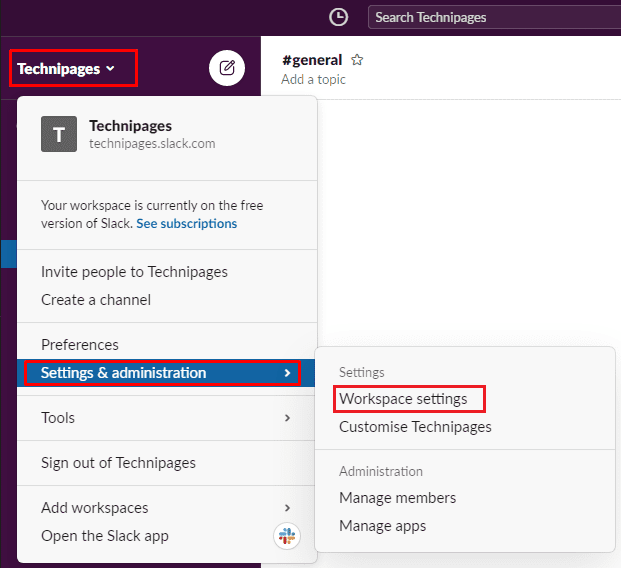
Schakel over naar het tabblad "Machtigingen" bovenaan de pagina en klik vervolgens op de knop "Uitvouwen" voor de machtigingen "Bestandsuploads voor Slack Connect".
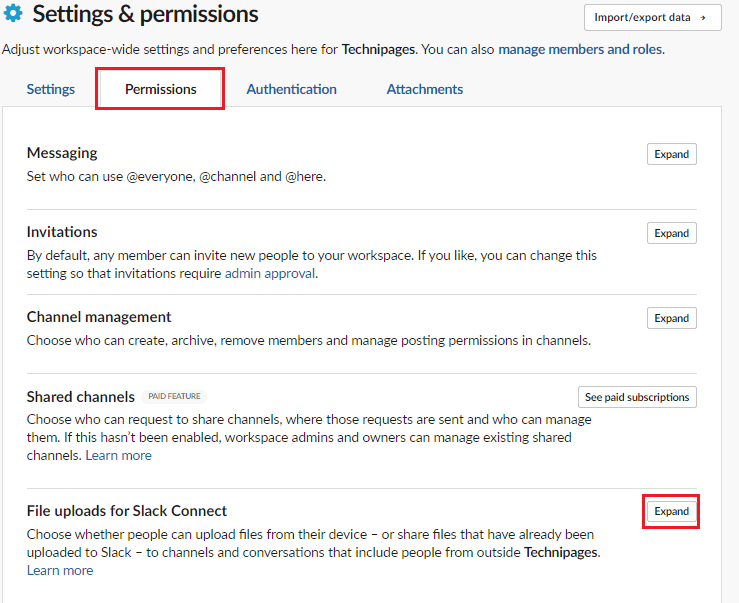
Om het delen van bestanden in kanalen met leden van andere bedrijven uit te schakelen, schakelt u het selectievakje "Inschakelen" uit uploaden en delen van bestanden in gesprekken met mensen van andere bedrijven”, klik vervolgens op “Opslaan” om de verandering.
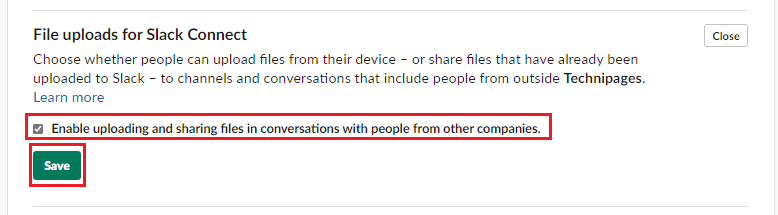
Bedrijven willen er zeker van zijn dat gevoelige bedrijfsgegevens niet per ongeluk of opzettelijk buiten het bedrijf worden overgedragen. Door de stappen in deze handleiding te volgen, kunt u de mogelijkheid uitschakelen om eerder geüploade documenten te uploaden of te delen in Slack-gesprekken waarin leden van een ander bedrijf aanwezig zijn.